Microsoft proporciona una amplia variedad de herramientas para gestionar el entorno Hyper-V: System Center Virtual Machine Manager (SCVMM), PowerShell, Server Configuration tool, etc. Sin embargo, Hyper-V Manager destaca entre ellas debido a su simplicidad y su interfaz fácil de usar. En esta publicación de blog, discutiremos cómo instalar y configurar Hyper-V Manager y cómo puede mejorar el proceso de gestión de Hyper-V.
¿Qué es Hyper-V Manager?
Microsoft Hyper-V Manager es una herramienta administrativa que se puede utilizar para crear, modificar y eliminar máquinas virtuales (VMs) y hosts que se ejecutan en un entorno virtual de Hyper-V. Hyper-V Manager fue lanzado por primera vez por Microsoft junto con Windows Server 2008 y desde entonces ha estado disponible como parte del sistema operativo Windows, lo que significa que no requiere licencias adicionales.
Requisitos del sistema
Antes de instalar Hyper-V Manager, asegúrese de que su computadora cumple con los requisitos de hardware para alojar Hyper-V. Aunque la herramienta de gestión no tiene requisitos de hardware particulares, Hyper-V Manager debe implementarse en la misma versión de host de Hyper-V para utilizar el conjunto completo de funciones disponibles para esta versión específica del sistema operativo (SO). Consulte la lista completa de combinaciones admitidas de Hyper-V Manager y versiones de host de Hyper-V aquí.
Características
Para entender qué hace único al Administrador de Hyper-V y cómo se puede utilizar mejor, veamos todas sus características.
- El Administrador de Hyper-V interactúa con cada host y máquina virtual de Hyper-V de forma individual, lo cual se ha demostrado que es inviable al gestionar entornos de Hyper-V grandes con múltiples máquinas virtuales ejecutándose al mismo tiempo.
- Solo puedes gestionar dos componentes de infraestructura con el Administrador de Hyper-V: hosts de Hyper-V y máquinas virtuales, incluidos sus puntos de control, conmutadores virtuales y discos duros virtuales.
- SCVMM te permite configurar plantillas en base a las cuales se pueden crear automáticamente máquinas virtuales, mientras que la creación de máquinas virtuales en el Administrador de Hyper-V es un proceso completamente manual.
- El Administrador de Hyper-V utiliza la Instrumentación de Administración de Windows (WMI) nativa para la detección y entrega de eventos. Por lo tanto, cualquier cambio que ocurra en un host de Hyper-V o en una máquina virtual se identifica casi de inmediato y se refleja en una interfaz gráfica de usuario (GUI).
- El Administrador de Hyper-V se puede utilizar para gestionar un pequeño número de hosts de Hyper-V tanto local como remotamente.
- Debido a su interfaz gráfica intuitiva y sencilla, el Administrador de Hyper-V se considera una herramienta de gestión útil para principiantes que no tienen un conocimiento técnico pero desean empezar a trabajar con un entorno de Hyper-V.
- Es una gran herramienta de gestión para pequeñas y medianas empresas cuyas demandas de virtualización pueden ser satisfechas incluso con el conjunto limitado de funciones del Administrador de Hyper-V.
Vista general de la interfaz
En el panel izquierdo, puedes ver el nombre de un host de Hyper-V. En el panel derecho, puedes ver el menú que enumera todas las opciones de configuración disponibles para un host de Hyper-V, así como para las máquinas virtuales. Tres subpaneles en el centro (Máquinas Virtuales, Puntos de Control, y Detalles) contienen la información principal sobre las MV en ejecución en un host.
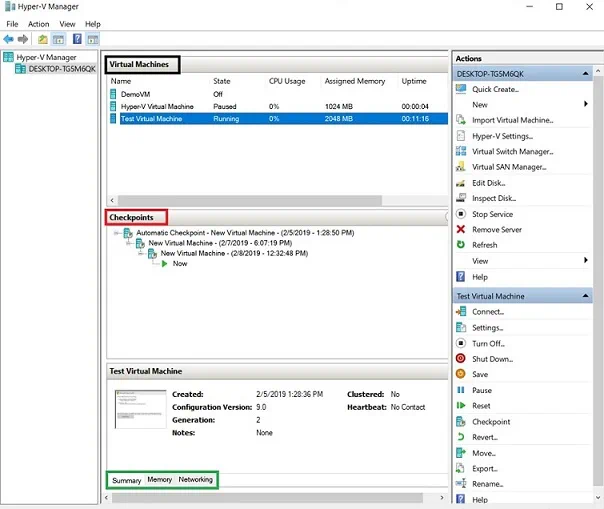
La sección de Máquinas Virtuales lista todas las MV, su nombre, estado, uso de CPU, memoria asignada, tiempo de actividad, estado y versión de configuración. Para agregar o eliminar una de las columnas, haz clic derecho en cualquier columna y selecciona cuáles deben mostrarse u ocultarse.
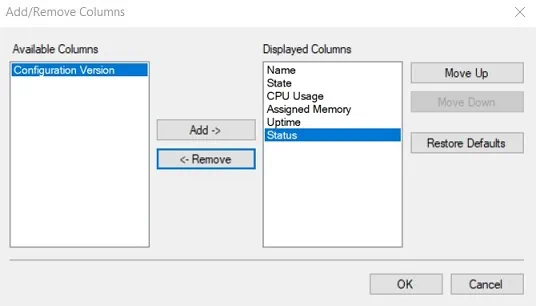
En la sección de Puntos de Control a continuación, puedes ver cuántos puntos de control tiene esta MV en particular y cuándo fueron creados. La última sección proporciona los detalles principales sobre una MV de Hyper-V, incluido el resumen general, el tamaño de la memoria y las configuraciones de redes.
Cómo Instalar el Administrador de Hyper-V en Windows
El Administrador de Hyper-V se instala automáticamente cuando habilitas la función de Hyper-V en tu computadora. Otra opción es habilitar solo las herramientas de administración de Hyper-V, que se aplica principalmente en computadoras que no cumplen con los requisitos del sistema de Hyper-V. El proceso de instalación de Hyper-V también puede variar según el sistema operativo instalado en tu computadora. A continuación, proporcionaremos pautas sobre cómo instalar las Herramientas de Administración de Hyper-V, incluido el Administrador de Hyper-V, en Windows y Windows Server.
- Abre el Panel de Control.
- Haz clic en Programas y Características.
- Haz clic en Activar o desactivar las características de Windows.
- Expande la sección Hyper-V.
- Marque la casilla de Herramientas de administración de Hyper-V para instalar el Administrador de Hyper-V (Si desea habilitar también la función Hyper-V, seleccione Plataforma Hyper-V).
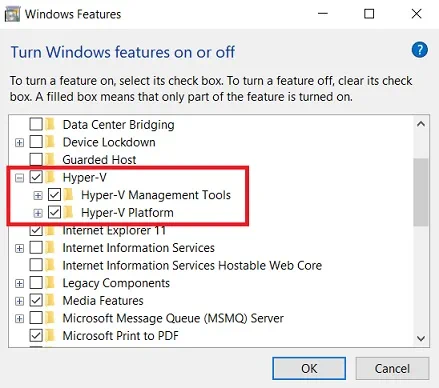
- Haga clic en Aceptar. Esta acción debería iniciar la operación de instalación.
- Haga clic en Reiniciar ahora para implementar todos los cambios necesarios o haga clic en No reiniciar para posponer el reinicio de su computadora.
Instalar el Administrador de Hyper-V en Windows Server
- Abra Administrador del servidor.
- Haga clic en Administrar.
- Seleccione Agregar roles y características para abrir el Asistente para agregar roles y características.
- Haga clic en Características.
- Expanda Herramientas de administración del servidor remoto y luego Herramientas de administración de roles.
- Marque la casilla de Herramientas de administración de Hyper-V .
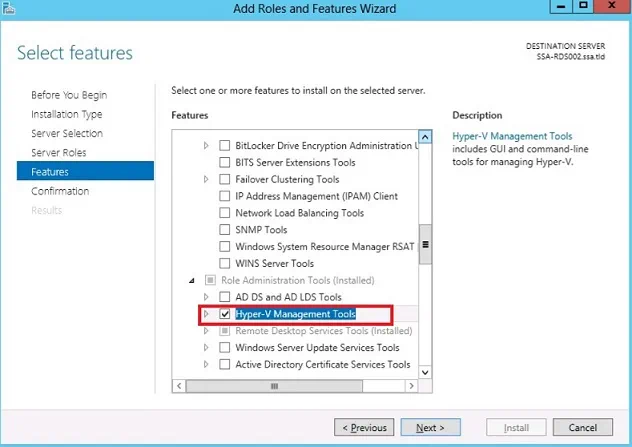
- Confirme los cambios.
Instalar el Administrador de Hyper-V con PowerShell
Al mismo tiempo, puede utilizar los cmdlets de PowerShell para hacer el proceso de instalación de Hyper-V aún más fácil.
Para habilitar las herramientas de gestión de Hyper-V en Windows, abre PowerShell como Administrador y ejecuta el siguiente comando.
Enable-WindowsOptionalFeature -Online -FeatureName Microsoft-Hyper-V -All
El proceso se iniciará automáticamente. No olvides reiniciar después de que la operación esté completa.
Para habilitar las herramientas de gestión de Hyper-V en Windows Server, también debes abrir una consola de PowerShell como Administrador y ejecutar el siguiente comando:
Add-WindowsFeature rsat-Hyper-V-tools
Después de la instalación, se requiere reiniciar el sistema para adoptar todos los cambios.
Operaciones disponibles en Administrador de Hyper-V
Algunas de nuestras publicaciones anteriores del blog han cubierto cómo gestionar un entorno de Hyper-V, incluyendo cómo crear y configurar VMs, interruptores virtuales, adaptadores de red, y puntos de control, usando Administrador de Hyper-V. En esta publicación del blog, discutiremos las posibles operaciones y tareas que se pueden realizar en Administrador de Hyper-V.
Para ello, abre el Administrador de Hyper-V y mira en el panel derecho de la consola de administración. Aquí, podrás ver una lista de las acciones que se pueden aplicar a un host de Hyper-V y a una VM en particular que se esté ejecutando en ese host.
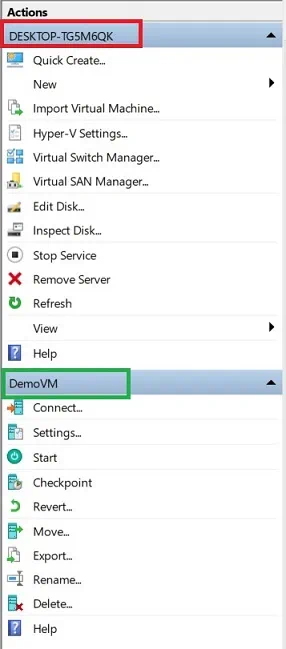
Ahora, vamos a discutir qué opciones están disponibles para que gestiones los hosts de Hyper-V:
- Creación rápida es un asistente de instalación de Hyper-V utilizado para hacer que el proceso de creación de VM sea fácil y sencillo. Puedes seleccionar un sistema operativo, un nombre para la VM y un conmutador virtual para asegurar la comunicación con otras VM. Debido al reducido número de opciones de configuración, puedes crear rápidamente una VM de Hyper-V con solo unos pocos clics.
- Nuevo te permite crear una Máquina Virtual, Disco Duro, o Disco Flexible. Si eliges crear una VM o un disco duro virtual, se abrirá el asistente correspondiente, proporcionándote un conjunto de opciones de configuración. En cuanto al disco flexible virtual, después de seleccionar esta opción, se te pedirá que escribas el nombre del archivo de un nuevo disco flexible y especifiques la ubicación donde se almacenará.
- Importar Máquina Virtual. Se abrirá el Asistente de Importación de Máquina Virtual, que se puede utilizar para importar una VM desde un conjunto de archivos de configuración a un servidor local.
- Configuración de Hyper-V. Al hacer clic en Configuración de Hyper-V, accederá a la configuración de un host de Hyper-V. Aquí, puede especificar la carpeta predeterminada para almacenar archivos de disco duro virtual y archivos de configuración de VM; habilitar la distribución entre nodos NUMA para ejecutar más VM al mismo tiempo; especificar el número de migraciones de almacenamiento simultáneas; permitir el modo de sesión mejorado. Además, el Administrador de Hyper-V le permite configurar opciones de gestión de usuarios, incluidas las combinaciones de teclas que se deben aplicar al ejecutar VMConnect, la combinación de teclas para habilitar la liberación del mouse, el uso del modo de sesión mejorado y la opción para restablecer todas las casillas de verificación que ya se han marcado en el Administrador de Hyper-V.
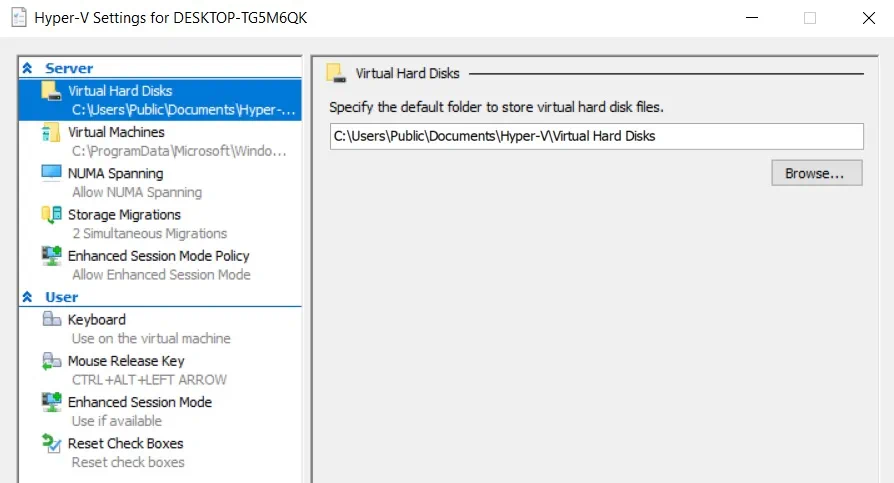
- El Administrador de interruptores virtuales se puede utilizar para crear un interruptor virtual (externo, interno o privado), configurar o eliminar interruptores virtuales existentes y configurar direcciones de control de acceso a medios (MAC).
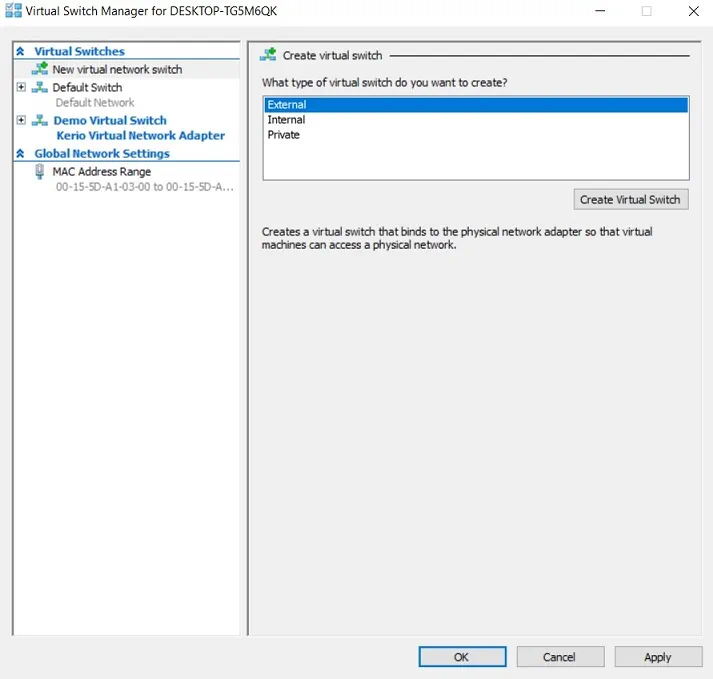
- El Administrador de SAN virtuales le permite crear una nueva red de área de almacenamiento de canal de fibra virtual (SAN) y configurar direcciones de nombre de puerto de área mundial (WWPN) para garantizar migraciones en vivo sin problemas sin pérdida de conectividad con el almacenamiento de canal de fibra.
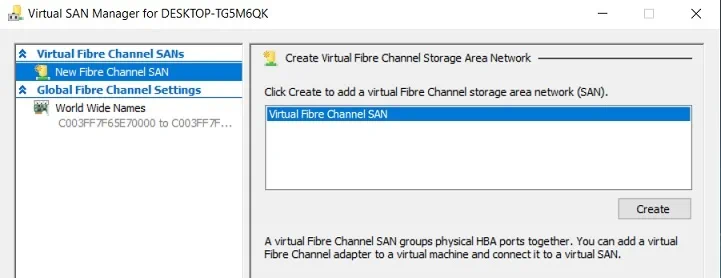
- Editar Disco abre el asistente que te permite editar un disco duro virtual. Para ello, especifica la ubicación del archivo de disco requerido. Dependiendo del tipo de disco, las opciones de edición pueden variar. Generalmente, incluyen: Compactar, Convertir, o Expandir.
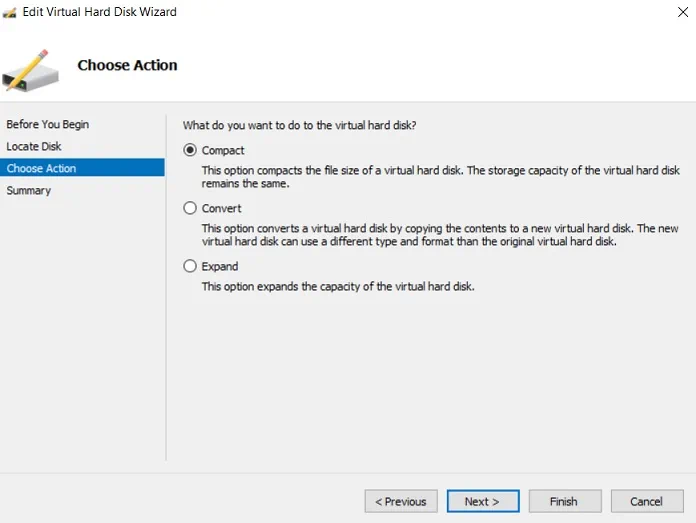
- Inspeccionar Disco te permite ver las propiedades de un disco duro virtual, incluyendo su formato, tipo, ubicación, nombre de archivo, tamaño de archivo actual y tamaño máximo de disco.
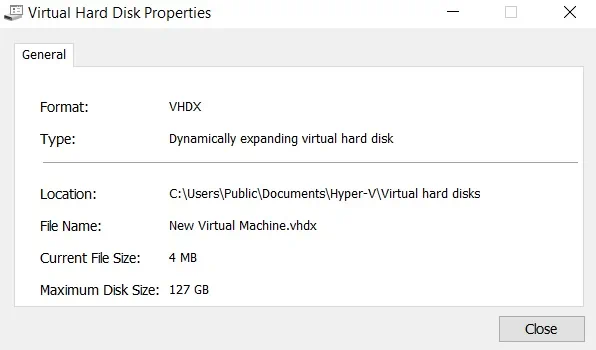
- Detener Servicio puede ser utilizado para detener el servicio de Gestión de Máquinas Virtuales y sus servicios dependientes. Si detienes el servicio, ya no podrás gestionar el entorno de virtualización.
- Eliminar Servidor te permite eliminar un host de Hyper-V de la lista de servidores.
- Actualizar vuelve a cargar la lista de máquinas virtuales y sus puntos de control.
- Ver te permite personalizar la ventana de la consola añadiendo o eliminando elementos.
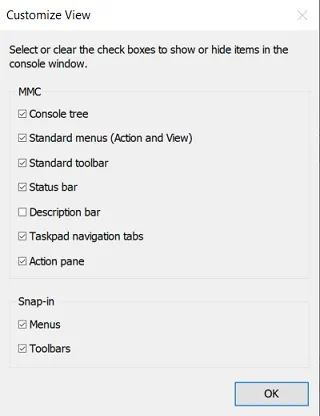
- Ayuda abre la ventana donde puedes encontrar información sobre la configuración de Hyper-V al escribir tu solicitud en una barra de búsqueda.
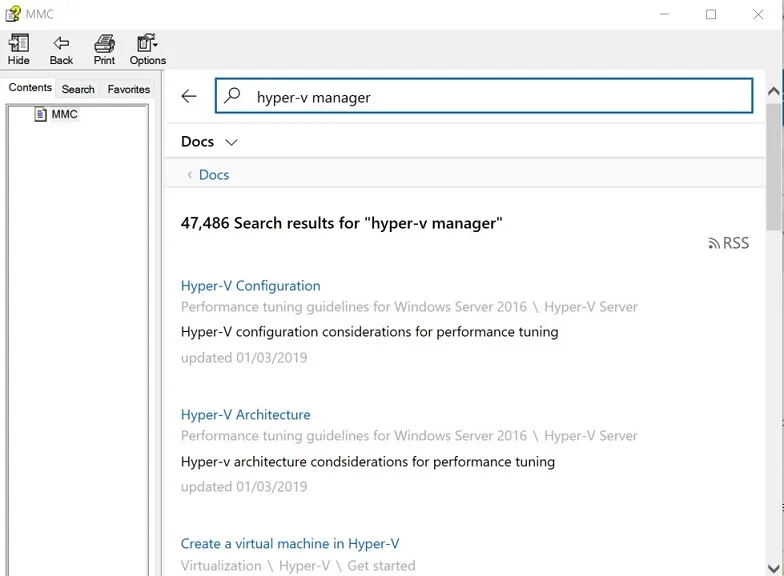
Otro conjunto de acciones se utilizan para gestionar las MV de Hyper-V. Las operaciones disponibles pueden variar dependiendo del estado de la MV (Ejecutándose, Pausado, Apagado). Discutamos estos detalles:
- Conectar inicia la aplicación de Conexión de Máquina Virtual y te permite conectarte a un host de Hyper-V desde el Administrador de Hyper-V.
- Configuración abre la interfaz de usuario de configuración de la MV.
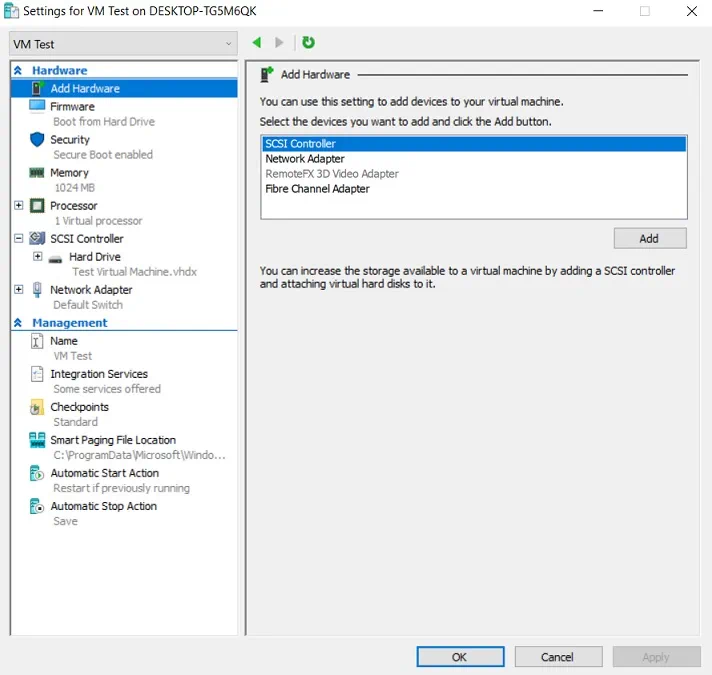
Aquí, se te ofrecen varias opciones, como agregar dispositivos de hardware (por ejemplo, Controlador SCSI, Adaptador de Red, Adaptador de Canal de Fibra) a tu MV; definir el orden de arranque; configurar opciones de seguridad (Arranque Seguro, Soporte de Encriptación, Política de Seguridad); especificar las métricas de memoria de una MV seleccionada. Además, puedes modificar la configuración de la CPU, incluido el control de recursos, la compatibilidad del procesador y la topología NUMA; agregar discos duros, unidades de CD/DVD o unidades compartidas al controlador SCSI o quitar el controlador SCSI de la MV; configurar los ajustes del adaptador de red.
En la sección de Administración, puedes cambiar el nombre de la VM; habilitar o deshabilitar los Servicios de Integración de Hyper-V en una VM seleccionada; modificar las configuraciones para los puntos de control; especificar la ubicación para almacenar los Archivos de Paginación Inteligente de esta VM; configurar la Acción de Inicio Automático y la Acción Automática.
- El botón de Inicio
- inicia una VM seleccionada.Apagar permite apagar las VM seleccionadas.
- Apagar se utiliza para apagar el sistema operativo dentro de una VM seleccionada de tu elección.
- Guardar detiene una VM y la guarda en un estado dado. Durante esto, los recursos de CPU y memoria de la VM pueden ser utilizados libremente por otras VMs.
- Pausar detiene una VM y la guarda en un estado dado. Sin embargo, durante esto, solo los recursos de CPU de la VM pueden ser utilizados por otras VMs.
- Reanudar te permite reanudar una VM y todas las operaciones.
- Reiniciar inicia un proceso de reinicio del sistema sin esperar a que una VM guarde el progreso y cierre las aplicaciones correctamente.
- Punto de control crea un punto de control de una VM seleccionada.
- Revertir te permite revertir una VM a su punto de control anterior.
- Mover abre el asistente en el que puedes configurar cómo se moverán los discos duros virtuales adjuntos a una VM en particular. Aquí, puedes elegir el tipo de movimiento y las opciones de movimiento y especificar una nueva ubicación para los archivos de la VM.
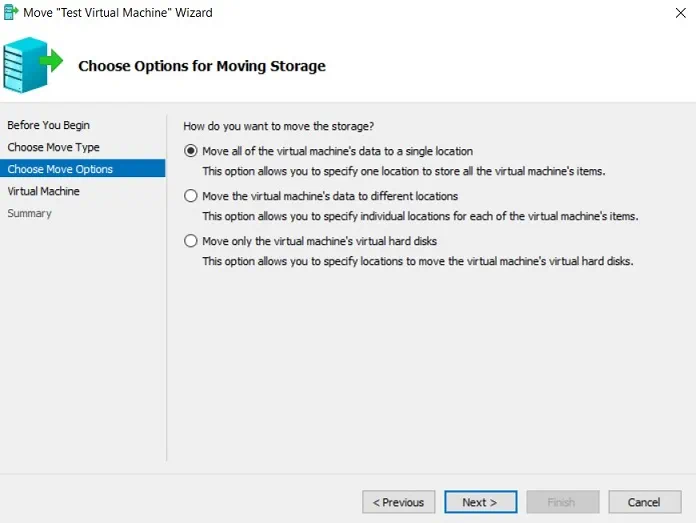
- Exportar abre el menú en el que puedes especificar una ubicación de exportación donde se almacenará una VM, incluidos sus archivos de disco duro virtual, archivos de configuración de VM y puntos de control.
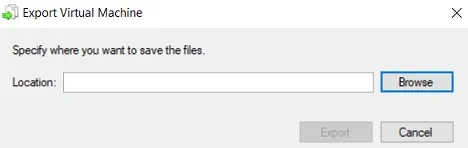
- Renombrar ayuda a renombrar una VM.
- Ayuda también se utiliza para encontrar información sobre la configuración de Hyper-V escribiendo tu solicitud en la barra de búsqueda.
Aunque en Hyper-V Manager solo puedes gestionar una VM a la vez, proporciona un amplio conjunto de acciones y características, así como una interfaz gráfica de usuario simple e intuitiva, lo que hace que el proceso de gestión sea una experiencia agradable.
Conclusión
Hyper-V Manager es una aplicación de Microsoft que generalmente se instala cuando se habilita el Rol de Hyper-V en el sistema operativo Windows. A pesar de no tener suficiente funcionalidad para servir a entornos virtuales grandes, Hyper-V Manager ha atraído a un gran número de seguidores porque es fácil de usar, intuitivo y no requiere licencia. Hyper-V Manager ha demostrado ser una consola de gestión eficiente que le permite crear, modificar y eliminar MV localmente o de forma remota cuando sea necesario.
Hyper-V Manager es una herramienta utilizada para construir entornos Hyper-V, pero su funcionalidad no es lo suficientemente avanzada como para garantizar la protección total de su infraestructura. Para ese propósito, se debe utilizar una solución adecuada de protección de datos, que pueda ahorrarle tiempo, esfuerzo y dinero. NAKIVO Backup & Replication es una solución confiable y eficiente que garantiza una recuperación del sistema rápida y exitosa, y permite cumplir incluso con los requisitos de tiempo de recuperación objetivo (RTO) y tiempo de punto de recuperación objetivo (RPO) más exigentes.
Source:
https://www.nakivo.com/blog/install-configure-hyper-v-manager/













